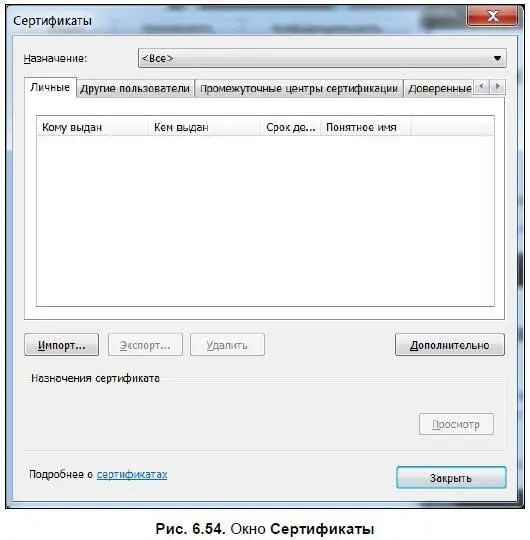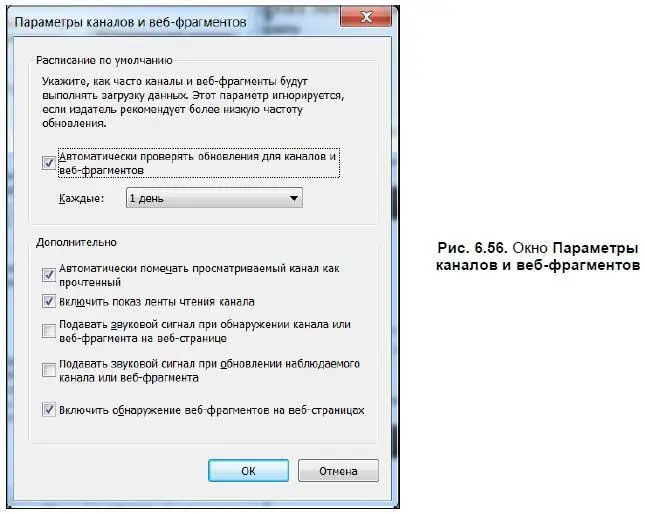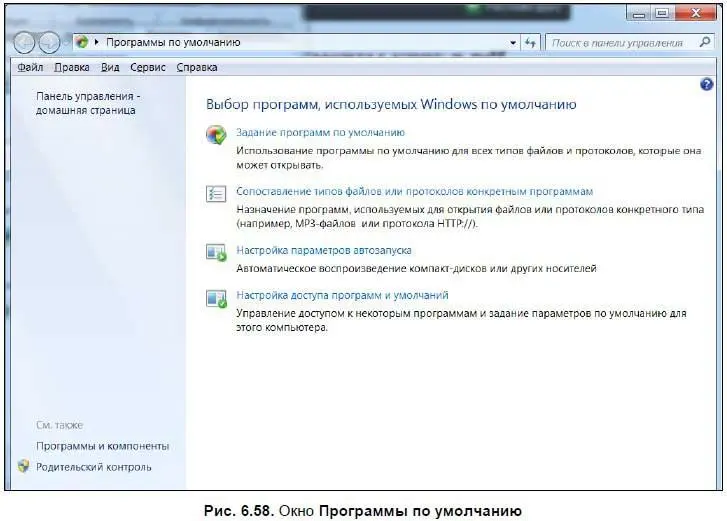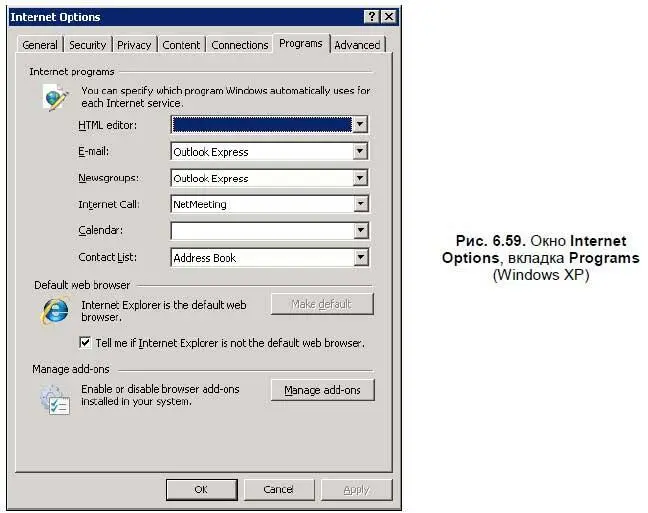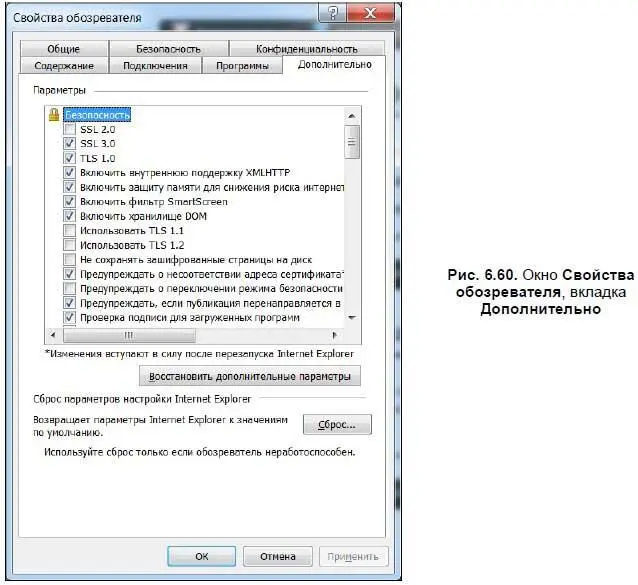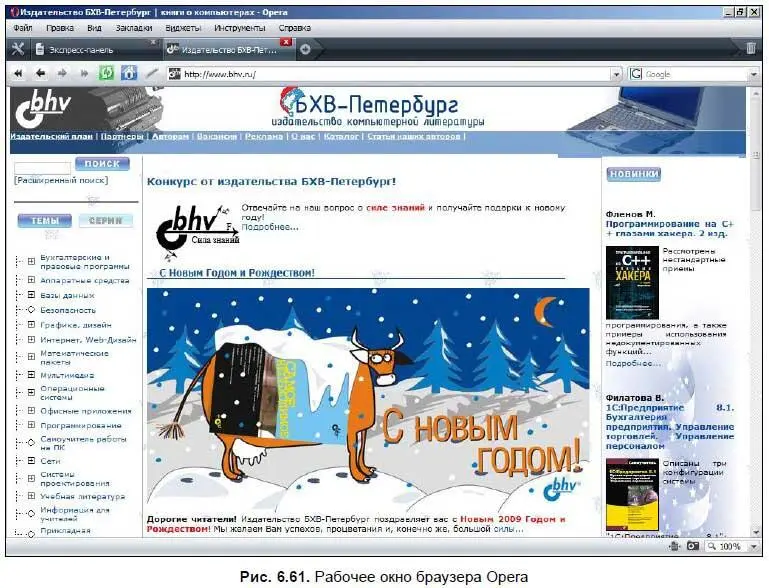Теперь вернемся к вкладке Содержаниеокна Свойства обозревателя(см. рис. 6.50). Нажатие кнопки Сертификатыв одноименной области открывает окно Сертификаты(рис. 6.54), где можно просмотреть список установленных сертификатов и узнать более подробную информацию о них.
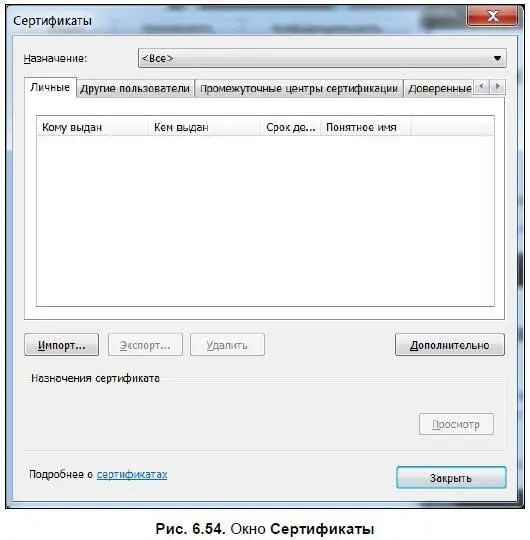
Сертификаты — это цифровые документы, подтверждающие подлинность лица или уровень безопасности Web-узла. Некоторые сайты при проведении на них каких-либо операций могут устанавливать такие сертификаты на ваш компьютер. При желании можно эти сертификаты удалить, нажав кнопку Очистить SSL.
При нажатии кнопки Параметрыв области Автозаполнениевкладки Содержаниеокна Свойства обозревателяоткрывается окно Настройка автозаполнения(рис. 6.55).

В данном окне можно включить и отключить автоматическое заполнение Web-адресов, форм, имен пользователей и паролей — для этого поставьте (или снимите) соответствующие флажки.
При нажатии кнопки Параметрыв области Каналы и веб-фрагментыоткрывается окно настроек обнаружения и чтения RSS-каналов (рис. 6.56), где вы можете установить периодичность их обновления, включить показ ленты чтения канала и включить звуковой сигнал, который будет проигрываться при обнаружении канала на странице.
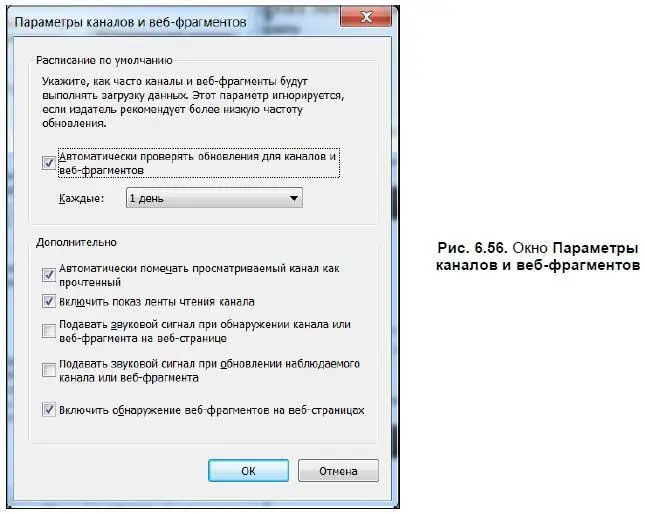
На вкладке Подключенияокна Свойства обозревателянастраивается подключение компьютера к Интернету. Подробный разговор о подключении компьютера к Интернету у нас был в главе 5, поэтому повторяться не будем.
На вкладке Программыокна Свойства обозревателя(рис. 6.57) устанавливаются программы по умолчанию для чтения электронной почты, просмотра Web-страниц и прочих служб.

Нажатие кнопки Задать программыоткрывает окно Программы по умолчанию(рис. 6.58), где можно выбрать используемые по умолчанию программы на вашем компьютере — браузер, почтовую программу, HTML-редактор и т. д.
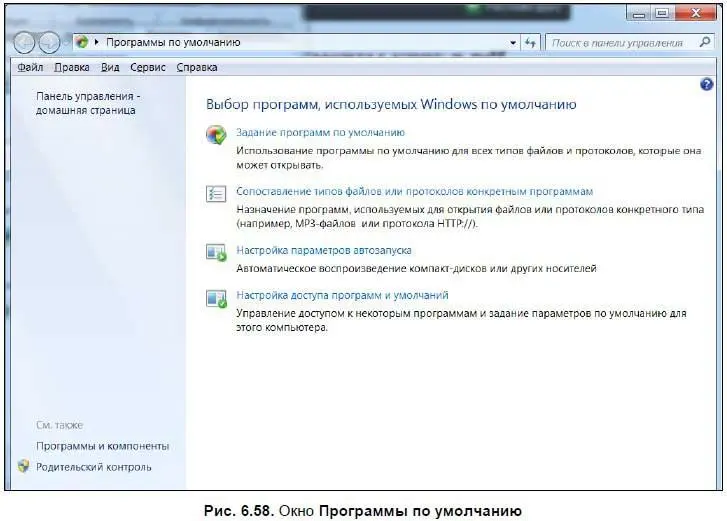
В Windows XP и Windows 2003 Server вкладка Программыокна Свойства обозревателявыглядит немного по-другому (рис. 6.59) — здесь настройки программ находятся на вкладке.
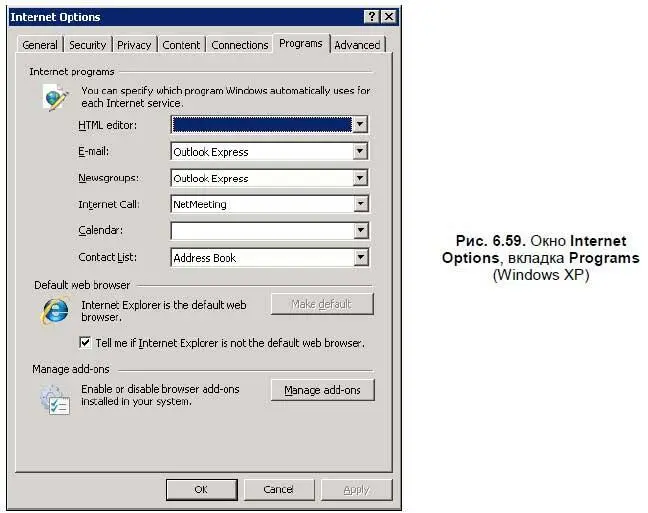
На вкладке Дополнительноокна Свойства обозревателя(рис. 6.60) настраивается ряд дополнительных параметров. Для включения любой опции поставьте флажок напротив нее, для отключения — снимите флажок.
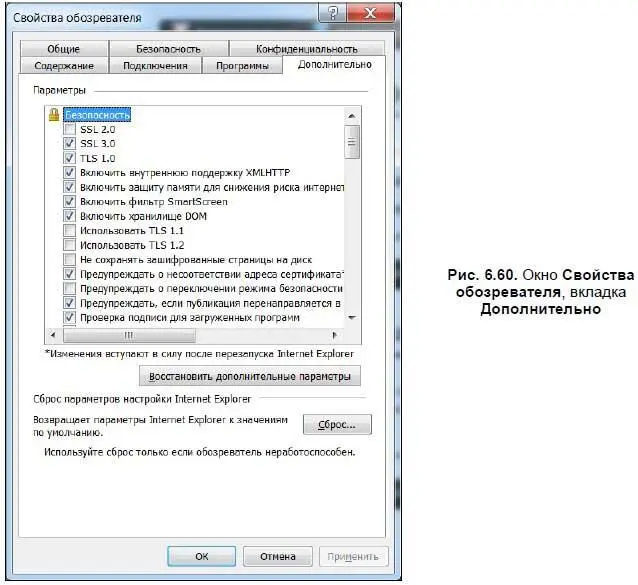
На вкладке Дополнительнонаходится ряд настроек безопасности и мультимедиа. Если у вас медленное соединение с Интернетом, вы можете отключить рисунки, сняв флажок Показывать изображения.Чтобы восстановить настройки по умолчанию, нажмите кнопку Сброс в нижней области вкладки.
6.4. Альтернативы Internet Explorer
Internet Explorer — самый популярный браузер на сегодняшний день, его использует подавляющее большинство пользователей, однако кроме Microsoft есть другие компании, которые занимаются выпуском программ-браузеров. Рассмотрим лишь наиболее известные: Opera, Mozilla Firefox и Google Chrome.
Первый браузер, о котором мы поговорим, — Opera, детище норвежской компании Opera Software (рис. 6.61). По набору функций Opera похож на Internet Explorer и на Mozilla Firefox — в нем также есть возможность открывать несколько страниц в одном окне (на вкладках) и встроенный поиск по Google.
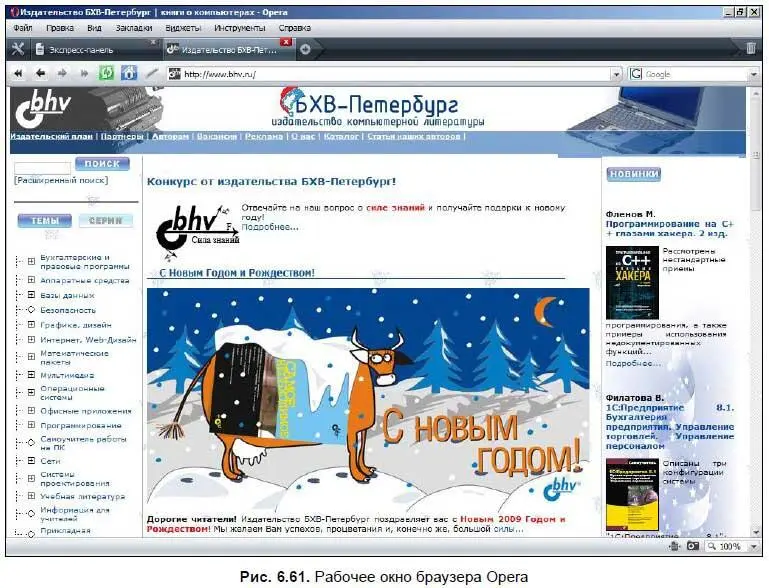
Opera распространяется бесплатно [53] Вообще, полностью бесплатным браузер Opera стал начиная с версии 8.50. До этого в бесплатной версии приходилось постоянно лицезреть рекламный баннер, который исчезал только после регистрации.
, скачать ее можно с сайта http://www. opera.com. Последняя версия на момент написания книги — 9.64.
Читать дальше
Конец ознакомительного отрывка
Купить книгу